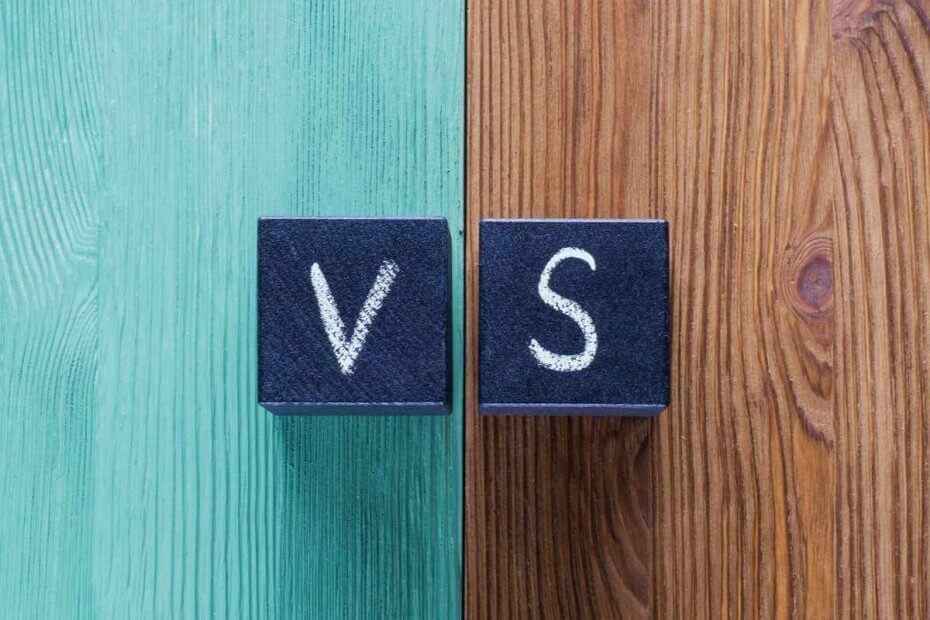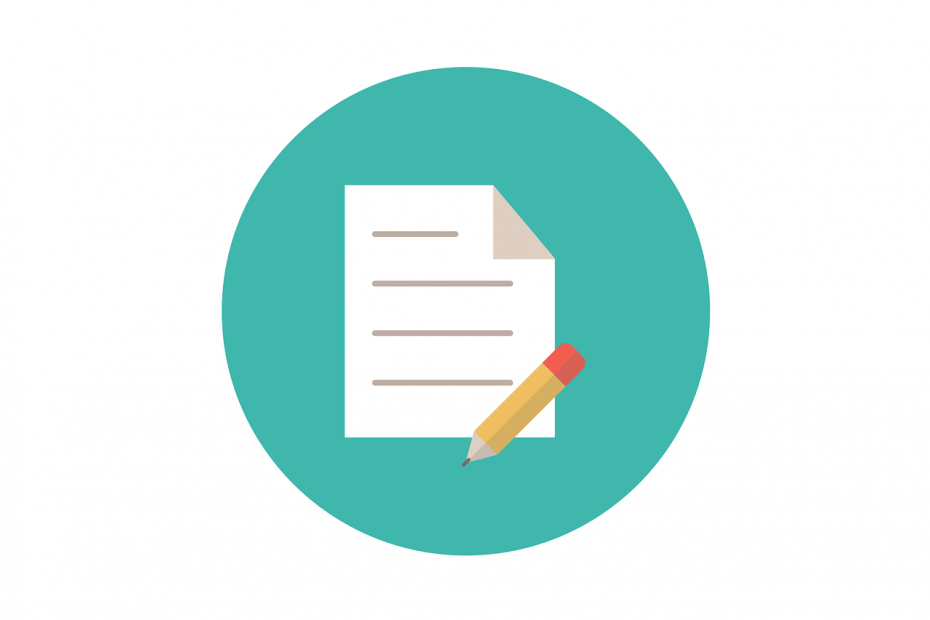
الدفتر هو محرر نصوص أساسي ، مع عدد قليل من الميزات أكثر من NotePad ، لكنه بالتأكيد بعيد عن الوصول إلى ميزات Microsoft Word. يشتكي الكثير من أنه يفتقر إلى وظائف التدقيق الإملائي وعدد الكلمات ، ولكن هناك حل بديل لذلك. اقرأ أدناه.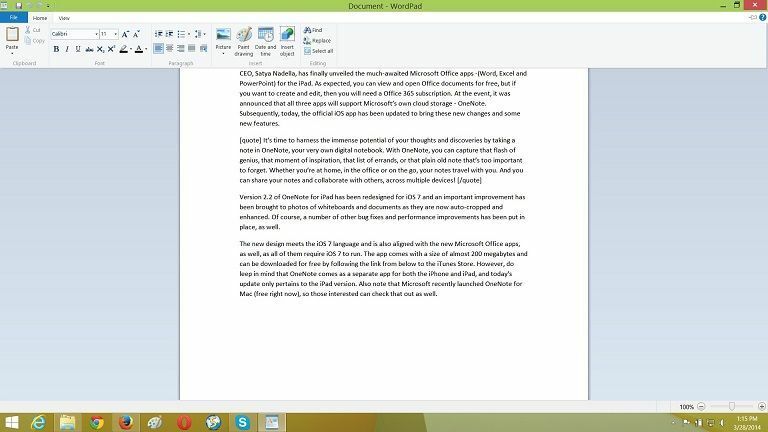
لسوء الحظ ، لا يحتوي كل من WordPad و NotePad على إصدار ممكّن للمس في متجر Windows والذي يمكنك استخدامه على اللمس Windows 8 و Windows 8.1 و Windows RT ، مثل هذين المحررين الأساسيين للنصوص الموجودين هناك منذ ولادة Windows ، يتم لصقهما على سطح المكتب واجهه المستخدم. لذلك ، أوصي لك ببعض من الأفضل تعمل باللمس تمكين الكتابة من متجر Windows. في هذه المقالة سوف نركز على الدفتر، أداة كتابة يختارها الكثير منا عندما لا يكون لدينا مجموعة Microsoft Office أو عندما لا نحب الحلول السحابية.
اقرأ أيضا: حرب النجوم: إطلاق لعبة Assault Team لنظام التشغيل Windows 8
أنا أحب الدفتر وللاحتياجات الأساسية ، فهو الأداة المثالية. يمكنك إنشاء نص وتحريره ثم حفظه بالتنسيقات التالية: نص عادي أو نص منسق أو OpenDocument أو Office Open XML. يمكنك أيضًا إلقاء نظرة على مراجعتنا لـ تطبيق OpenOffice لسطح المكتب لنظام التشغيل Windows 8
، أثناء وجودك هنا. يمكنك أيضًا طباعة نصك وإرساله في شكل بريد إلكتروني من برنامج الدفتر. هناك الكثير من الخطوط للاختيار من بينها ويمكنك حتى إرفاق بعض الصور والقيام ببعض عمليات التحرير الأساسية للصور.ولكن ، بطبيعة الحال ، هناك بعض الميزات التي يفتقدها "الدفتر" وقد طلب الكثير من Microsoft إضافتها ، ولكن دون جدوى. نعم ، حتى في Windows 8 و Windows 8.1 ، فإن التدقيق الإملائي وعدد الكلمات وظائف مفقودة بشكل واضح. ومن المحتمل أن يكون هذا هو الوضع لسنوات قادمة. لذا ، فإن الحل الوحيد المتاح لدينا هو الاستفادة من برامج الطرف الثالث. من بين جميع الحلول المتاحة حاليًا ، يبدو أن tinySpell هي الأفضل للاستخدام ، وستعمل أيضًا مع NotePad ، وليس فقط مع الدفتر.
يمكنك أن ترى في لقطة الشاشة المحاذاة هذه إلى اليمين كيفية عمل tinySpell في برنامج الدفتر. إنه برنامج صغير جدًا وسيشير إلى كيفية تهجئة الكلمات بشكل صحيح ليس فقط في الدفتر والمفكرة ، ولكن في أي تطبيق آخر تستخدمه حاليًا. للأسف ، لا يوجد حل سهل لمشكلة عدد الكلمات ، ولكن يمكنك فقط أخذ النص بالكامل واستخدام أداة عبر الإنترنت ، مثل هذا. أو ، إذا كنت تعرف أحدها ، فاترك تعليقًا وأخبرنا بذلك.
اقرأ أيضا: تطبيقات أمان Windows 8: اختيار الأفضل من متجر Windows